Walang duda na naranasan mo na ang bagay na ito, at dahil beterano ka sa paggamit ng iPhone, maaaring marami kang alam na hindi alam ng iba na bago sa iPhone, kabilang ang paglilipat ng mga mensahe sa bagong iPhone mula sa luma. Ang isa sa atin ay maaaring nag-aalala tungkol sa pagkawala ng kanyang data, lalo na ang mga mensahe, ngunit huwag mag-alala, ang proseso ng paglilipat ng mga mensahe, lalo na mula sa lumang iPhone sa bago, ay mabilis at madali gamit ang mga pamamaraan na nabanggit sa ibaba.
![]()
Maglipat ng mga mensahe gamit ang iCloud sync
Salamat sa iCloud, hindi mo na kailangang gumastos ng mahabang oras sa paglilipat ng lahat ng iyong mensahe. Ang paggamit ng iCloud sync ay isa sa mga pinakasimpleng paraan upang maglipat ng mga mensahe sa iyong bagong iPhone. Tulad ng mga larawan, contact, tala, at iba pang data, maaaring i-sync ang mga mensahe sa iba pang device gamit ang parehong iCloud account, kasama ang iyong bagong iPhone.
Upang i-activate ang iCloud sync sa iyong lumang iPhone, sundin ang mga hakbang na ito:
◉ Buksan ang Mga Setting at i-access ang iyong Apple account sa itaas.
◉ I-access ang iCloud at piliin ang “Show All” mula sa sumusunod na menu.
◉ Mag-click sa “Mga Mensahe sa iCloud” at i-activate ang opsyong “Gamitin sa iPhone na ito”.
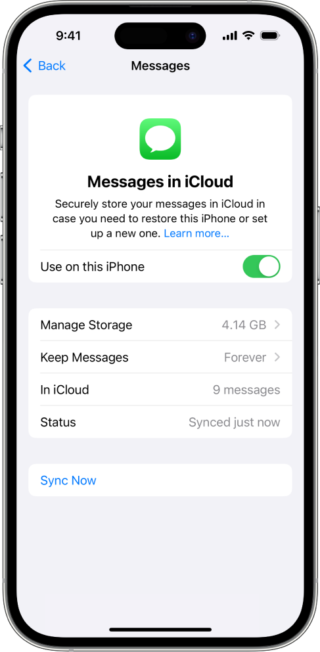
◉ Pagkatapos ay mag-log in gamit ang parehong iCloud account sa bagong iPhone at i-sync ang mga mensahe gamit ang parehong mga hakbang.
◉ Maghintay ng ilang sandali, at ang iyong mga mensahe ay ililipat sa bagong iPhone.
Ibalik ang mga mensahe gamit ang iCloud backup
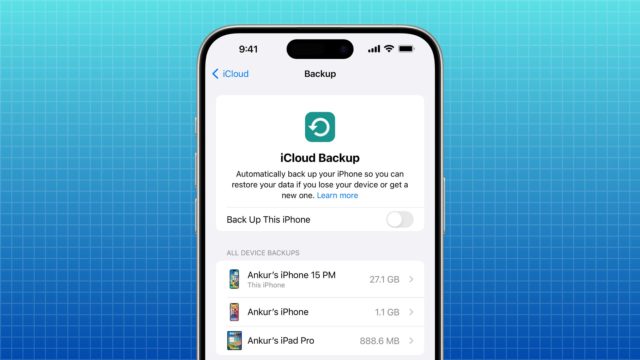
Kung hindi mo pa nase-set up ang iyong bagong iPhone, maaari kang gumawa ng iCloud backup sa iyong lumang iPhone at i-restore ito sa bagong device. Binibigyang-daan ka ng paraang ito na ilipat ang lahat ng iyong data, kabilang ang mga mensahe, mula sa lumang iPhone nang sabay-sabay.
Upang gumawa ng iCloud backup sa iyong lumang iPhone:
◉ Buksan ang Mga Setting at i-tap ang iyong pangalan o ang iyong Apple account sa itaas.
◉ Pumunta sa iCloud > iCloud Backup o iCloud Backup.
◉ I-activate ang opsyong “Back Up This iPhone” at mag-click sa opsyong “Back Up Now” sa ibaba.
◉ Maaaring magtagal ang prosesong ito, depende sa laki ng iyong data.
Kapag kumpleto na ang backup, simulan ang pag-set up ng iyong bagong iPhone. Sundin ang mga unang hakbang sa screen ng pag-setup at piliin ang "Ibalik mula sa iCloud Backup" sa pahina ng Apps at Data. Ipasok ang impormasyon ng iyong Apple account at piliin ang pinakabagong backup ng iCloud.
Hintaying makumpleto ang proseso ng pag-restore, at lalabas ang iyong mga mensahe sa bagong iPhone. Maaari mong piliing tanggalin ang mga mensahe mula sa iyong lumang iPhone kung gusto mo.
I-recover ang mga mensahe gamit ang PC o Mac
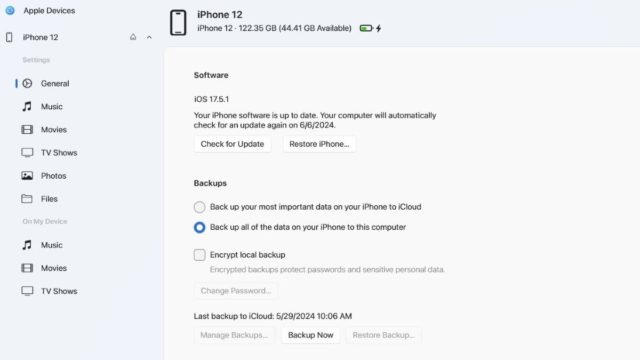
Ang isa pang paraan upang maglipat ng mga mensahe sa bagong iPhone ay sa pamamagitan ng pagpapanumbalik ng iPhone backup na ginawa mo sa iyong computer. Katulad ng nakaraang paraan, ang prosesong ito ay mabawi ang lahat ng iyong data sa iPhone, kabilang ang iyong mga mensahe.
Upang i-back up ang data sa iyong lumang iPhone, sundin ang mga hakbang na ito:
◉ Ikonekta ang lumang iPhone sa iyong computer gamit ang isang cable. Kung kumokonekta ka dito sa unang pagkakataon, lalabas ang window ng Trust Computer I-click ang "Trust" sa iyong iPhone at ilagay ang iyong passcode.
◉ Magbukas ng programa Apple Devices Sa isang Windows PC o Finder sa isang Mac.
◉ Piliin ang iyong iPhone mula sa kaliwang panel at pumunta sa tab na “General”.
◉ Piliin ang “I-back up ang lahat ng data sa iyong iPhone sa computer na ito” at pindutin ang button na “Backup Now”.
◉ Piliin kung gusto mong i-encrypt ang data o hindi pasulong.
◉ Maghintay hanggang makumpleto ang backup, pagkatapos ay ikonekta ang bagong iPhone sa parehong computer. Piliin ang "Ibalik ang iPhone" sa pagkakataong ito, at lahat ng iyong backup na data, kabilang ang mga mensahe, ay maibabalik sa bagong iPhone.
Iyon lang ang tungkol sa proseso ng paglilipat ng mga mensahe sa bagong iPhone na dapat ay madali, simple at hindi magtatagal, kahit anong paraan ang pipiliin mo.
Pinagmulan:



3 mga pagsusuri